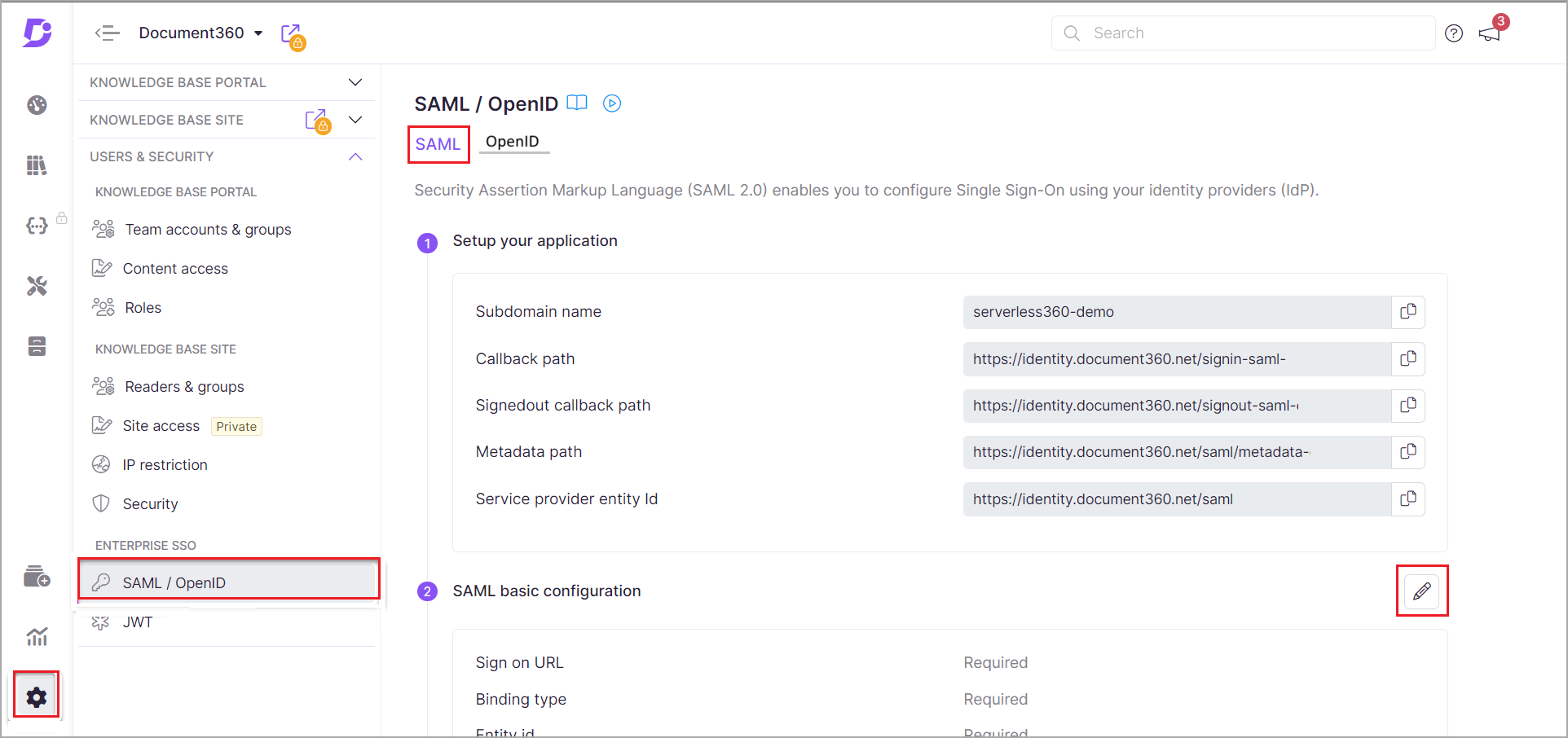Microsoft Entra SSO と Document360 の統合
この記事では、Document360 と Microsoft Entra ID を統合する方法について説明します。 Document360 は、オンラインのセルフサービス ナレッジ ベース ソフトウェアです。 Document360 を Microsoft Entra ID と統合すると、次のことができます。
- Document360 にアクセスできるユーザーを Microsoft Entra ID で制御する。
- ユーザーが自分の Microsoft Entra アカウントを使用して Document360 に自動的にサインインできるようにする。
- 1 つの場所でアカウントを管理します。
テスト環境で Document360 向けの Microsoft Entra シングル サインオンを構成してテストします。 Document360 では、サービス プロバイダー (SP) と ID プロバイダー (IdP) によって開始される SSO がサポートされます。
Note
このアプリケーションの識別子は固定文字列値であるため、1 つのテナントで構成できるインスタンスは 1 つだけです。
前提条件
Microsoft Entra ID と Document360 を統合するには、次のものが必要です。
- Microsoft Entra ユーザー アカウント。 まだアカウントがない場合は、無料でアカウントを作成することができます。
- アプリケーション管理者ロール、クラウド アプリケーション管理者ロール、またはアプリケーション所有者ロールのいずれか。
- Microsoft Entra サブスクリプション。 サブスクリプションがない場合は、無料アカウントを取得できます。
- SSO が有効になっている Document360 サブスクリプション。 サブスクリプションがない場合は、新しいアカウントにサインアップできます。
アプリケーションを追加してテスト ユーザーを割り当てる
SSO を構成する前に、Microsoft Entra ギャラリーから Document360 アプリケーションを追加します。 アプリケーションに割り当てて SSO 構成をテストするためのテスト ユーザー アカウントが必要です。
Microsoft Entra ギャラリーから Document360 を追加する
Microsoft Entra アプリケーション ギャラリーから Document360 を追加して、Document360 との SSO を構成します。 ギャラリーからのアプリケーションの追加に関する詳細については、クイック スタート: ギャラリーからのアプリケーションの追加に関する記事を参照してください。
Microsoft Entra テスト ユーザーを作成して割り当てる
「ユーザー アカウントを作成して割り当てる」の記事のガイドラインに従って、B.Simon というテスト ユーザー アカウントを作成します。
または、Enterprise App Configuration ウィザードを使用できます。 このウィザードでは、テナントへのアプリケーションの追加、アプリへのユーザーとグループの追加、ロールの割り当てができます。 このウィザードには、シングル サインオン構成ウィンドウへのリンクも表示されます。 Microsoft 365 ウィザードの詳細をご覧ください。
Microsoft Entra SSO の構成
Microsoft Entra シングル サインオンを有効にするには、次の手順を行います。
クラウド アプリケーション管理者以上として Microsoft Entra 管理センターにサインインします。
[ID]、[アプリケーション]、[エンタープライズ アプリケーション]、[Document360] アプリケーション統合ページの順に移動し、[管理] セクションを見つけて、[シングル サインオン] を選択します。
[シングル サインオン方式の選択] ページで、 [SAML] を選択します。
[SAML でシングル サインオンをセットアップします] ページで、 [基本的な SAML 構成] の鉛筆アイコンを選択して設定を編集します。

[基本的な SAML 構成] セクションで、次の手順を行います。 データ センター リージョンに基づいて、[識別子]、[応答 URL]、[サインオン URL] のいずれかを選択します。
a. [識別子] ボックスに、次のいずれかの URL を入力またはコピー アンド ペーストします。
Identifier https://identity.document360.io/saml(または) https://identity.us.document360.io/samlb. [応答 URL] ボックスに、次のいずれかのパターンを使用して URL を入力またはコピー アンド ペーストします。
応答 URL https://identity.document360.io/signin-saml-<ID>(または) https://identity.us.document360.io/signin-saml-<ID>SP Initiated モードでアプリケーションを構成する場合は、続けて次の手順を実行します。
[サインオン URL] テキストボックスに、次のいずれかの URL を入力またはコピー アンド ペーストします。
サインオン URL https://identity.document360.io(または) https://identity.us.document360.ioNote
応答 URL は実際のものではありません。 実際の応答 URL でこの値を更新します。 Azure portal の [基本的な SAML 構成] セクションに示されているパターンを参照することもできます。
[SAML でシングル サインオンをセットアップします] ページの [SAML 署名証明書] セクションで、[証明書 (Base64)] を見つけます。[ダウンロード] を選択して証明書をダウンロードし、お使いのコンピューターに保存します。

[Set up Document360](Document360 の設定) セクションで、要件に基づいて適切な URL をコピーします。

Document360 の SSO を構成する
別の Web ブラウザー ウィンドウで、管理者として Document360 ポータルにログインします。
Document360 ポータルで SSO を構成するには、[Settings] → [Users & Security] → [SAML/OpenID] → [SAML] に移動し、次の手順を実行する必要があります。
Document360 ポータル側の [SAML basic configuration] で編集アイコンをクリックし、以下のフィールドの関連付けに基づいて Microsoft Entra 管理センターの値を貼り付けます。
Document360 ポータル のフィールド Microsoft Entra 管理センターの値 Email domains Active Directory の下にあるメールのドメイン サインオン URL ログイン URL エンティティ ID Microsoft Entra 識別子 Sign Out URL ログアウト URL SAML 証明書 Microsoft Entra ID 側から証明書 (Base64) をダウンロードし、Document360 でアップロードします 値の入力が完了したら、[Save] ボタンをクリックします。
Document360 のテスト ユーザーを作成する
別の Web ブラウザー ウィンドウで、管理者として Document360 ポータルにログインします。
Document360 ポータルから、[Settings] → [Users & Security] → [Team accounts & groups] → [Team account] に移動します。 [New team account] ボタンをクリックし、必要な詳細を入力し、ロールを指定し、モジュールの手順に従ってユーザーを Document360 に追加します。
SSO のテスト
このセクションでは、次のオプションを使用して Microsoft Entra のシングル サインオン構成をテストします。
SP Initiated:
[このアプリケーションをテスト] をクリックすると、ログイン フローを開始できる Document360 のサインオン URL にリダイレクトされます。
Document360 のサインオン URL に直接移動し、ログイン フローを開始します。
IDP Initiated:
- Azure portal で [このアプリケーションをテストします] をクリックすると、SSO を設定した Document360 に自動的にサインインされます。
また、Microsoft マイ アプリを使用して、任意のモードでアプリケーションをテストすることもできます。 マイ アプリで [Document360] タイルをクリックすると、SP モードで構成されている場合は、ログイン フローを開始するためのアプリケーション サインオン ページにリダイレクトされます。 IDP モードで構成されている場合は、SSO を設定した Document360 に自動的にサインインされます。
詳細については、「Microsoft Entra のマイ アプリ」を参照してください。
その他のリソース
次のステップ
Document360 を構成したら、組織の機密データを流出と侵入からリアルタイムで保護するセッション制御を適用できます。 セッション制御は、条件付きアクセスを拡張したものです。 Microsoft Cloud App Security でセッション制御を強制する方法をご覧ください。
フィードバック
以下は間もなく提供いたします。2024 年を通じて、コンテンツのフィードバック メカニズムとして GitHub の issue を段階的に廃止し、新しいフィードバック システムに置き換えます。 詳細については、「https://aka.ms/ContentUserFeedback」を参照してください。
フィードバックの送信と表示